En este tema, aprenda a crear y administrar información presupuestaria en Resource Management.
Crear y administrar presupuestos
Presupuestos de tiempo
Un presupuesto de tiempo es la mano de obra asignada para un proyecto expresada en días u horas. Las horas trabajadas por el equipo se consideran dentro de este presupuesto.
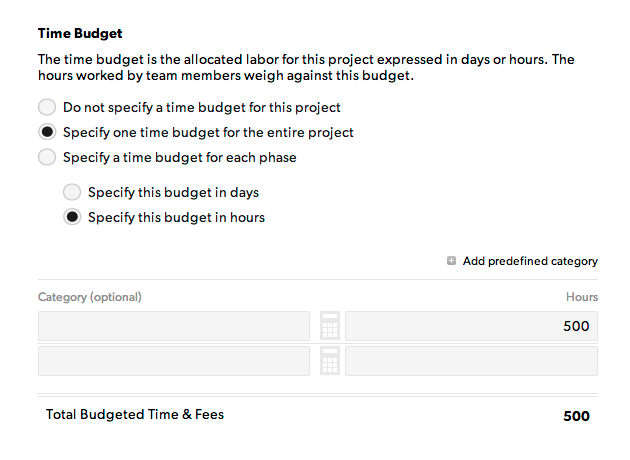
Presupuestos de moneda
El presupuesto de moneda es la mano de obra asignada para este proyecto expresada en un monto de dinero. Las horas trabajadas por el equipo, multiplicadas por sus tarifas de facturación, se consideran dentro del presupuesto.
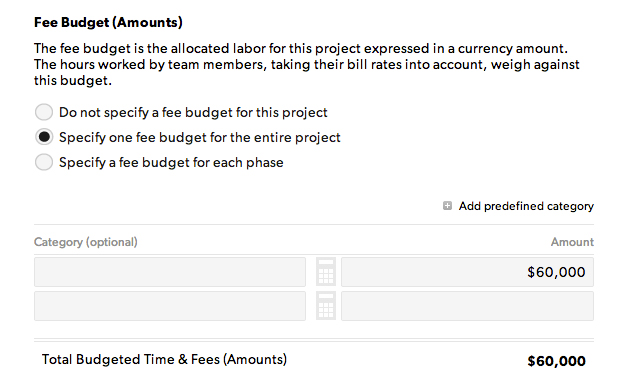
Presupuestos de gastos
Los gastos son costos del proyecto no relacionados con la mano de obra. Ejemplos de gastos son los costos en los que se incurre al contratar proveedores externos, pedir prototipos o costos de viaje. Utilice las categorías de gastos para estimar los costos al comienzo del proyecto y dar seguimiento a los gastos incurridos para estas categorías. Las categorías de gastos pueden incluir viajes, materiales o asesores.
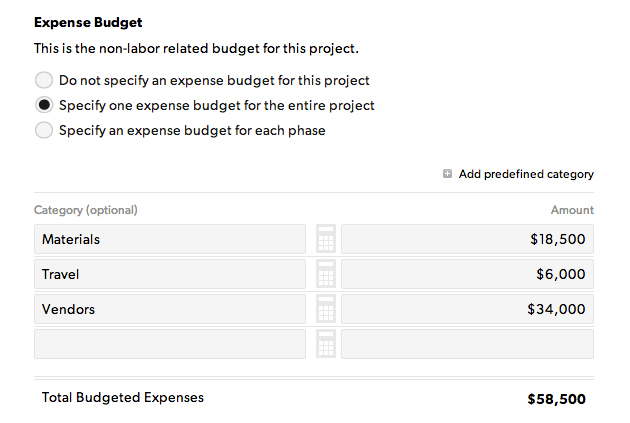
Si los contratistas o asesores del proyecto le facturan una tarifa fija por el trabajo realizado, es posible que quiera agregar a esa persona como gasto en lugar de mano de obra del proyecto. Calcule la tarifa y luego ingrese el costo del asesor cuando reciba la factura.
Presupuestar los gastos por categoría
Utilice categorías para calcular y realizar un seguimiento de gastos específicos. Puede usar categorías predefinidas o crear las propias.
Cuando agrega una categoría de gastos predefinida a su presupuesto, verá el costo sugerido para esa categoría, o puede usar la calculadora para establecer el costo de un elemento de la categoría.
Por ejemplo, calcule los gastos de viaje de un proyecto utilizando la herramienta de seguimiento de gastos o presupueste el tiempo que anticipa que necesitará para el marketing, las tareas facturables o las reuniones utilizando el seguimiento de tiempo o tarifas.
Editar las tarifas de facturación del proyecto
Los proyectos nuevos utilizan la matriz de tarifas de facturación predeterminada de su organización establecida en la configuración de la cuenta. Cuando realiza un seguimiento de las tarifas de un proyecto, debe multiplicar las horas incurridas por la tarifa de facturación, y el resultado son las tarifas incurridas para el proyecto (horas incurridas x tarifa de facturación = tarifas incurridas para un proyecto).
Para usar las tarifas de facturación, primero cree una matriz de tarifas de facturación predeterminada en la configuración de la cuenta.
Si tiene tarifas personalizadas para un proyecto o cliente, puede editar las tarifas de facturación en la configuración del proyecto para que se apliquen solo a ese proyecto. Los cambios en la matriz predeterminada no afectarán las tarifas de facturación establecidas en la configuración del proyecto.
Tarifas de facturación predeterminadas
Siga estos pasos para crear una matriz de tarifas de facturación predeterminada:
- En la esquina superior derecha, seleccione Settings (Configuración) y haga clic en Account Settings (Configuración de la cuenta).
- En la barra de la izquierda, haga clic en Bill Rates (Tarifas de facturación).
- Agregue funciones, disciplinas, tarifas y personas y, a continuación, haga clic en Save (Guardar).
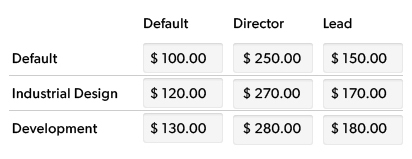
Cuando agrega un recurso a un proyecto, la configuración de esa persona determina su tarifa de facturación. Los recursos pueden tener una tarifa de facturación personalizada o una tarifa de facturación vinculada a su función y disciplina.
Tarifas de facturación personalizadas
Siga estos pasos para ver o editar las tarifas de facturación de los miembros del equipo:
- Vaya al proyecto y, en la esquina superior derecha, haga clic en Project Settings (Configuración del proyecto).
- Desplácese hacia abajo hasta Bill Rates (Tarifas de facturación).
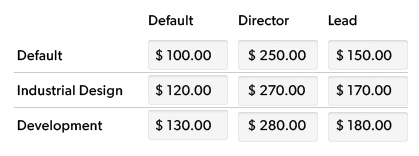
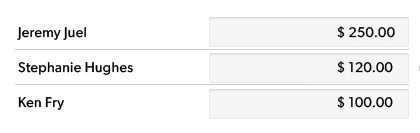
Tarifas de facturación variadas
Si los recursos tienen más de una tarifa para un proyecto, puede establecer tarifas personalizadas para cada fase del proyecto. Cuando el miembro del equipo informe horas para esa fase específica, Resource Management asignará la tarifa de facturación correcta para la fase.
Por ejemplo:
Tamika trabaja como directora creativa por USD 150/h. También trabaja como diseñadora por USD 100/h en el mismo proyecto. Establezca las tarifas de facturación para cada una de las funciones de Tamika en Configuración del proyecto.
Luego, cree dos fases para el proyecto: Dirección creativa y Diseño.
Ahora, asigne Tamika a ambas fases. Cuando Tamika ingresa tiempo, o cuando usted la asigna a cualquiera de las fases del cronograma, se aplican las tarifas adecuadas.